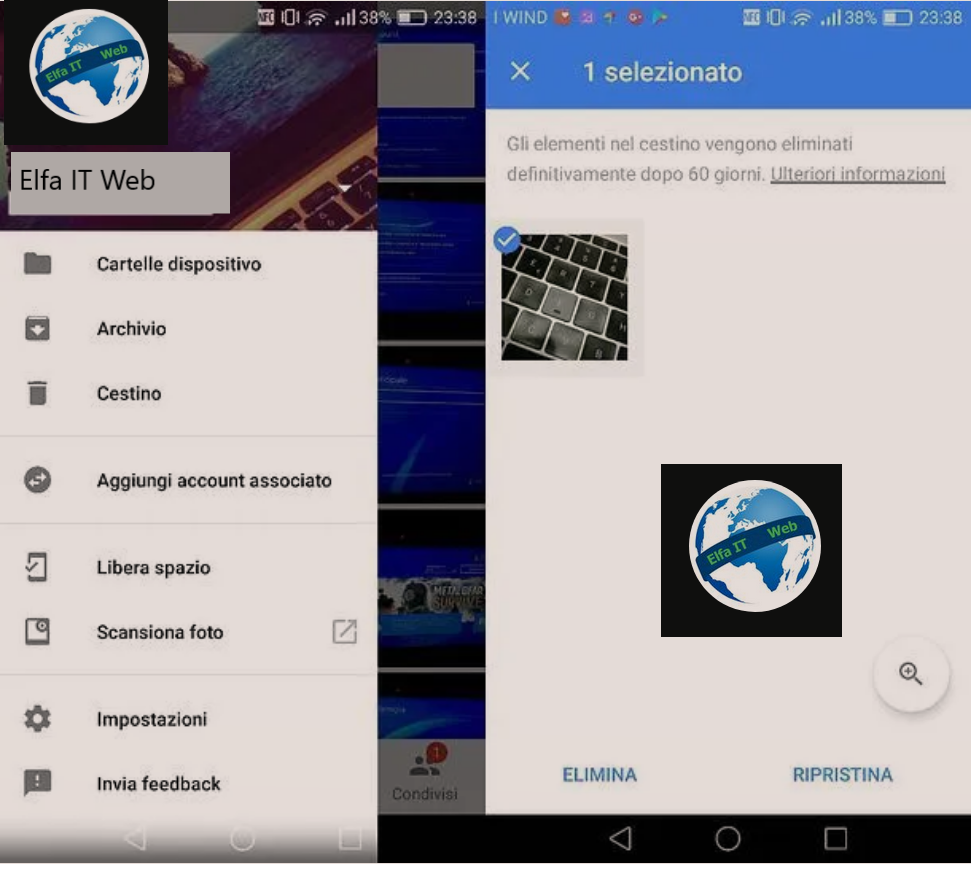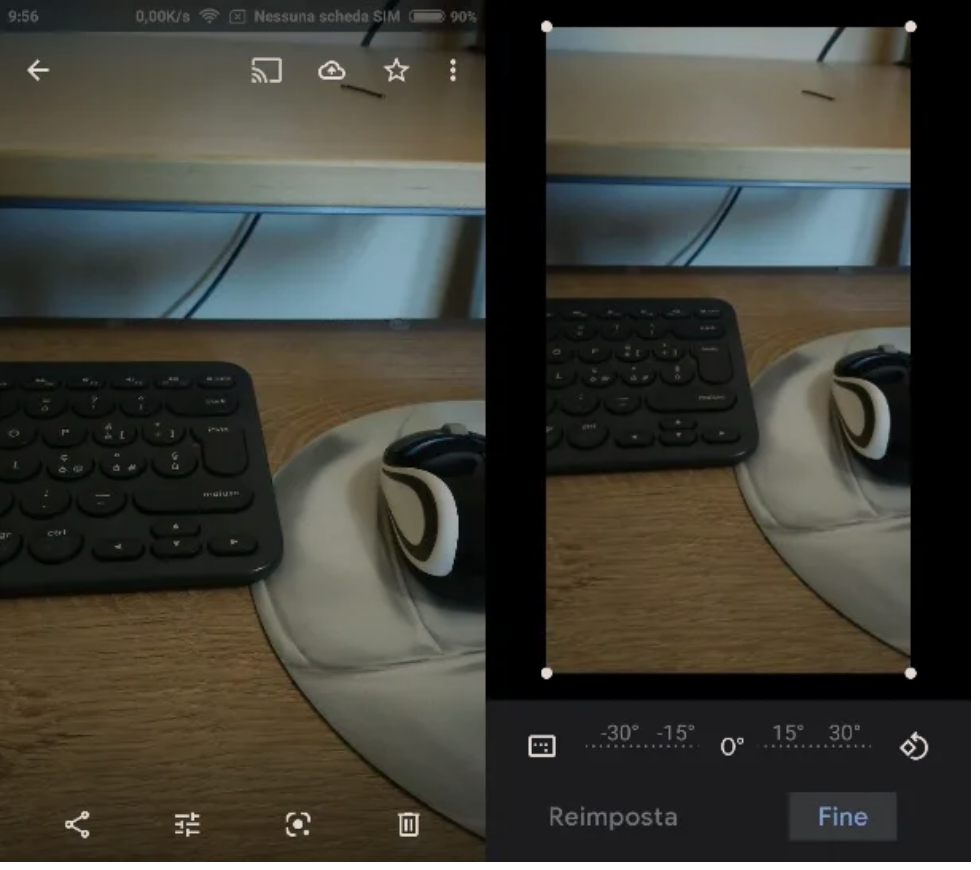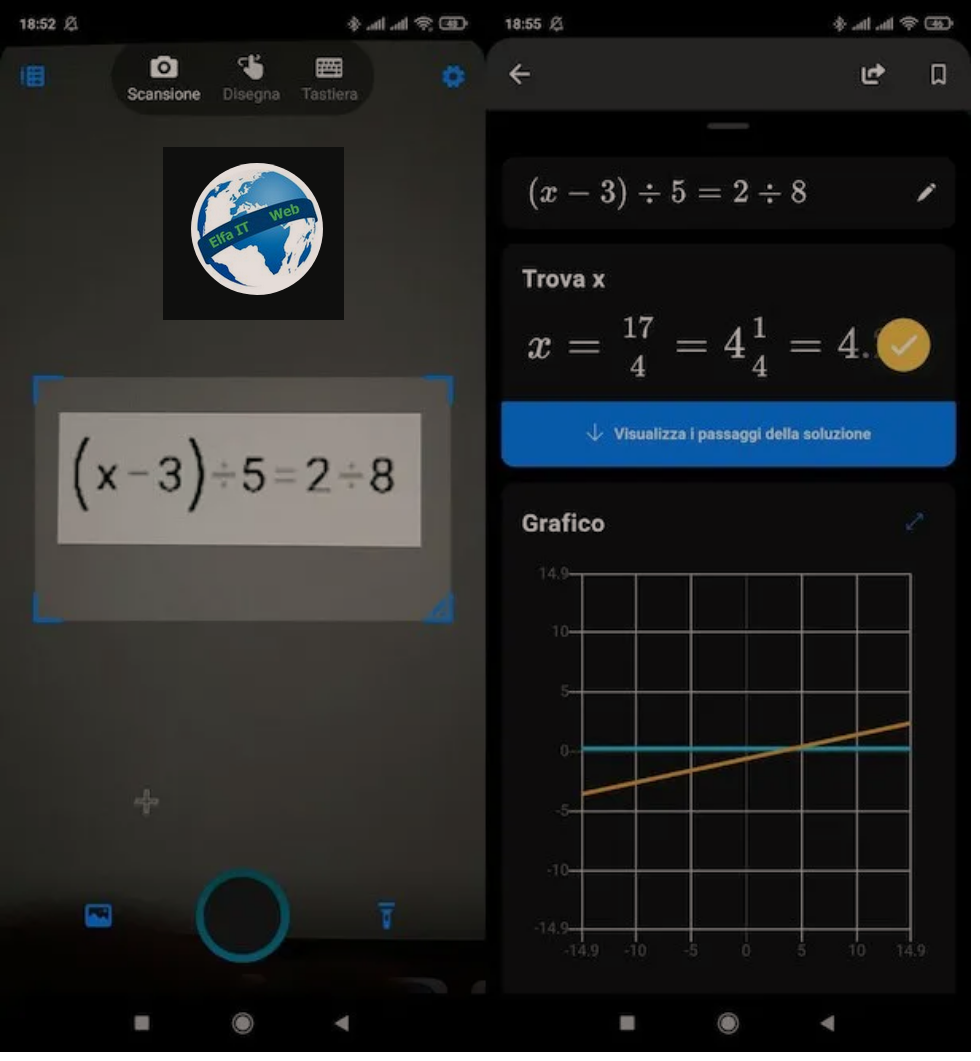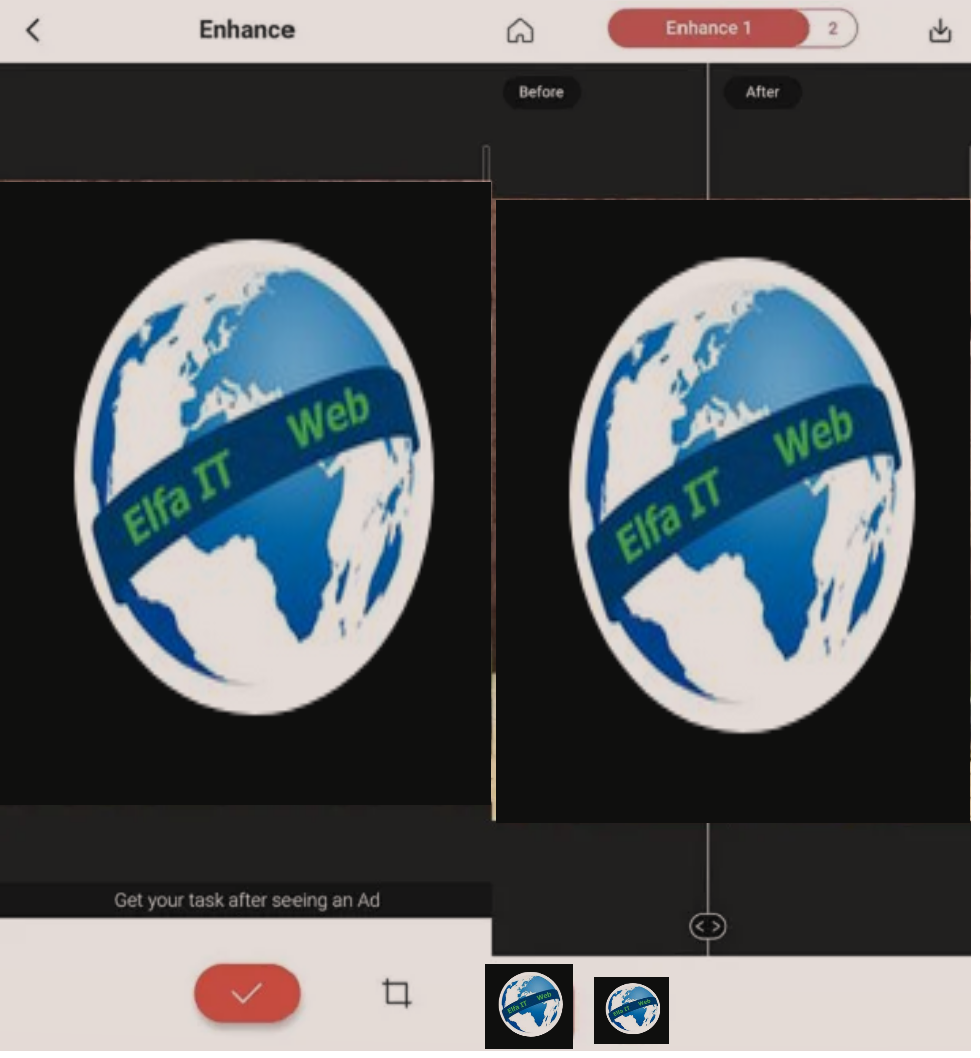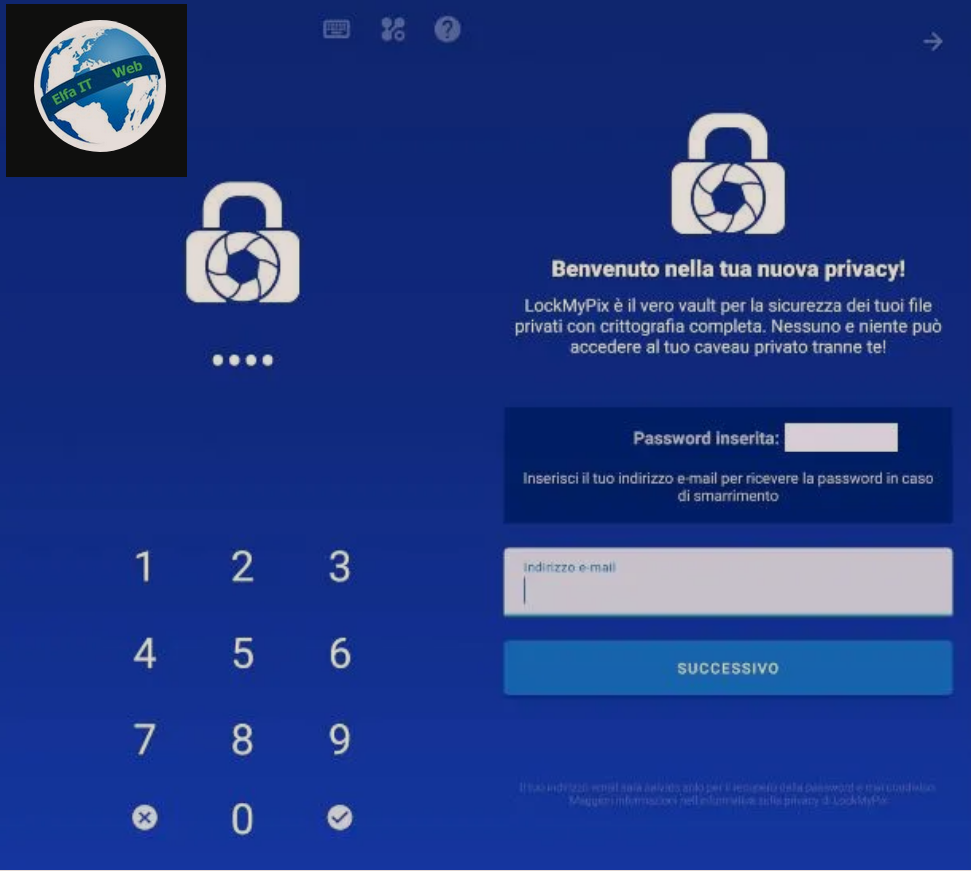Nese keni fshire ndonje foto pa dashje ne telefonin tuaj Samsung apo thjesht deshironi te riktheni fotot e fshira, atehere keni nje mundesi ti rikuperoni ato, nese pjesa e memories ku ruhen imazhet nuk eshte mbushur me te dhena te reja. Ne kete udhezues do te shpjegojme se si te rikuperosh foto te fshira ne Samsung, duke folur per metodat e ndryshme qe mund te perdorni. Ne fakt mund te realizoni qellimin me ane te aplikacioneve te ndryshme, duke kntrolluar disa cilesime te paisjes tuaj android apo duke perdorur kompjuterin.
Keto metoda mund të funksionojnë si në memorien e brendshme të pajisjes ashtu edhe në skedat microSD, në rast se keni një telefon me memorie të zgjerueshme. Gjeni gjithcka me poshte.
Permbajtja
- Si te rikuperosh foto te fshira ne Samsung
- Si te rikuperosh foto te fshira ne Samsung me Google Photos
- Si te rikuperosh foto te fshira ne Samsung me Smart Switch
- Si te rikuperosh foto te fshira ne Samsung përmes app
- Si te rikuperosh foto te fshira ne Samsung përmes PC
Si te rikuperosh foto te fshira ne Samsung
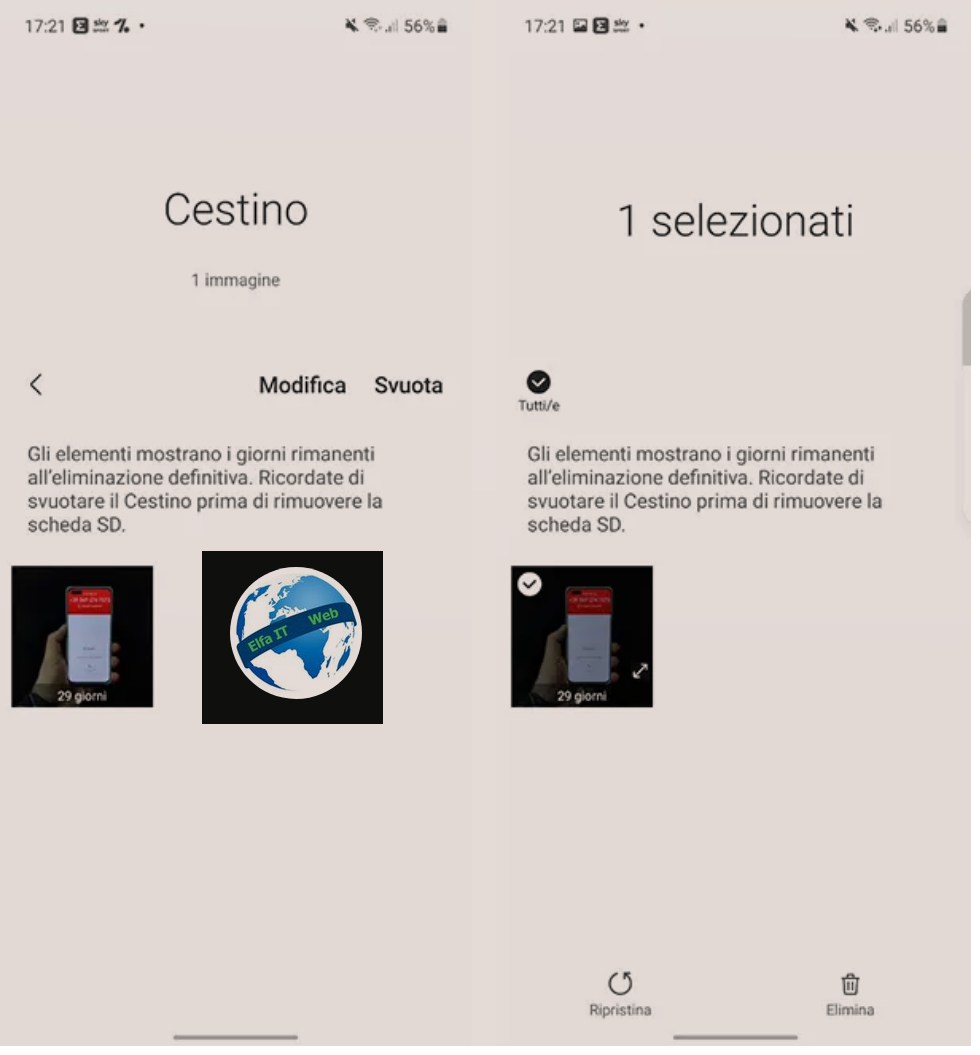
Duhet të dini se kur fshini fotot nga Galeria, fotot nuk fshihen realisht nga pajisja, por thjesht zhvendosen në Kosh, ku qëndrojnë për 30 ditë përpara se të fshihen përgjithmonë. Deri në skadimin e këtyre 30 ditëve, gjithmonë mund të vazhdoni me rikuperimin e fotove.
Per ti rikuperuar fotot e fshira, hapni aplikacionin Galeria (ai ku ndodhen te gjith fotot dhe videot) në pajisjen tuaj dhe nga ekrani kryesor, trokitni lehtë mbi butonin e menusë (ose tre pika) poshte djathtas. Nga menuja që shfaqet, më pas trokitni lehtë mbi artikullin Koshi/Cestino. Në këtë seksion do të gjeni të gjitha fotot që keni fshirë në 30 ditët e fundit. Për të qenë në gjendje të rikuperoni një foto, gjithçka që duhet të bëni është të shtypni butonin Edit/Modifica në krye, të zgjidhni fotot që dëshironi të rikuperoni dhe trokitni lehtë mbi butonin Ripristina/Restore nga menuja që shfaqet poshtë. Në pak sekonda fotot do të rikthehen dhe do të kthehen saktësisht në vendndodhjen e tyre origjinale.
Si te rikuperosh foto te fshira ne Samsung me Google Photos
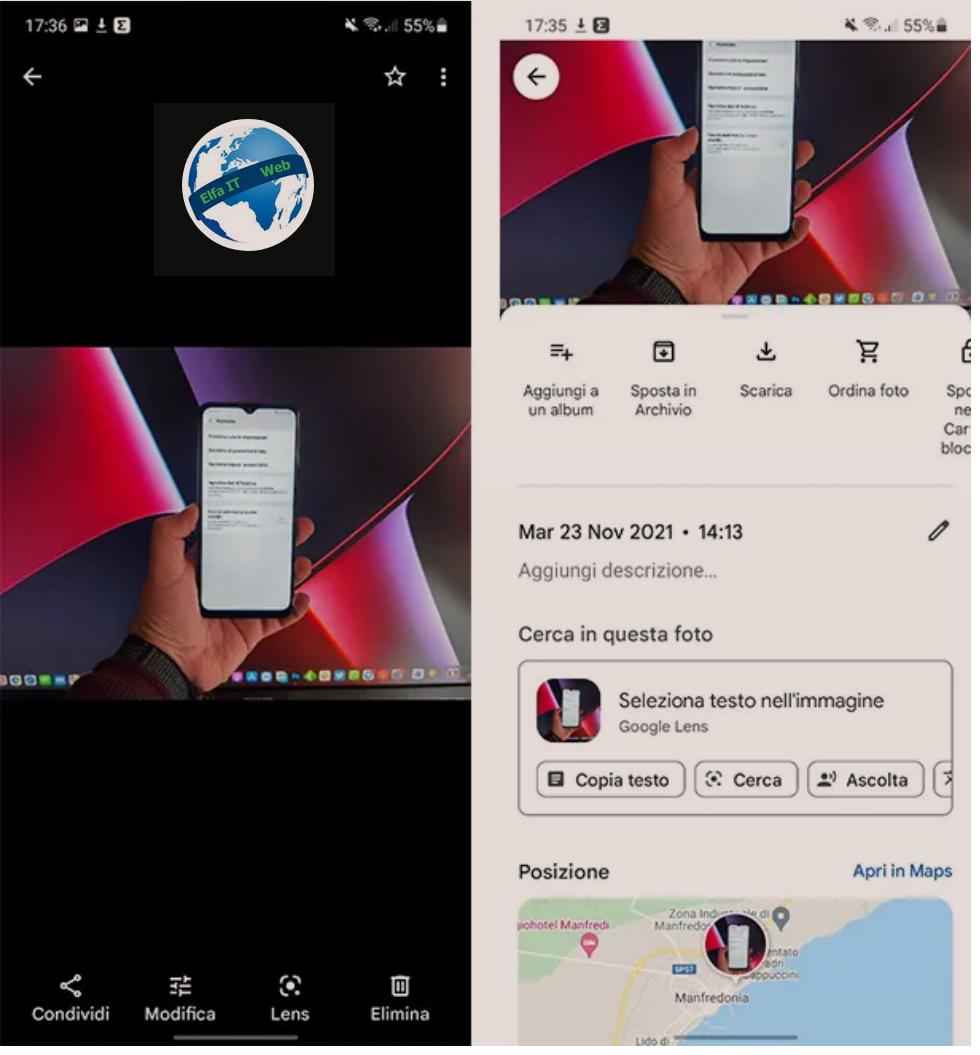
Tani te shikojme se si te rikuperosh foto te fshira ne Samsung me Google Photos. Nese jeni përpjekur të rikuperoni fotografite nga koshi i Galerisë, por pa sukses, atehere fotot ndoshta janë fshirë sepse kane kaluar 30 ditë, kështu që janë fshirë përgjithmonë nga telefoni.
Sidoqoftë në këtë rast mund t’ju vijë në ndihmë aplikacioni Google Photos, zakonisht i pranishëm si parazgjedhje/standart në telefonat inteligjentë Android me shërbimet e Google. Nëse në të kaluarën keni aktivizuar backup të fotografive në Google Photos, aplikacioni me siguri do të ketë bërë kopje rezervë/backup të fotove tauja, kështu që ka shumë të ngjarë që ajo të jetë ruajtur në cloud.
Nese ke aktivizuar backup ne Google Foto, atëherë në këtë rast mund te tregoj se si te rikuperosh foto te fshira ne Samsung me Google Photos. Për të rikuperuar një foto, gjithçka që duhet të bëni është të hapni aplikacionin Google Photos dhe të lëvizni nëpër fotot e shumta në galeri.
Pasi të keni identifikuar foton që keni fshirë, trokitni lehtë mbi të dhe më pas në butonin me tre pika lart djathtas. Poshtë fotos do të hapet një menu me disa opsione të disponueshme për ju, duke përfshirë atë që ju intereson për momentin: Shkarko/Scarica/Download.
Pasi të shtypni butonin Shkarko/Scarica/Download, fotografia do të shkarkohet sërish dhe do të ruhet në telefonin tuaj, kështu që duke hapur sërish aplikacionin Galeria, do ta gjeni sërish mes fotove tuaja.
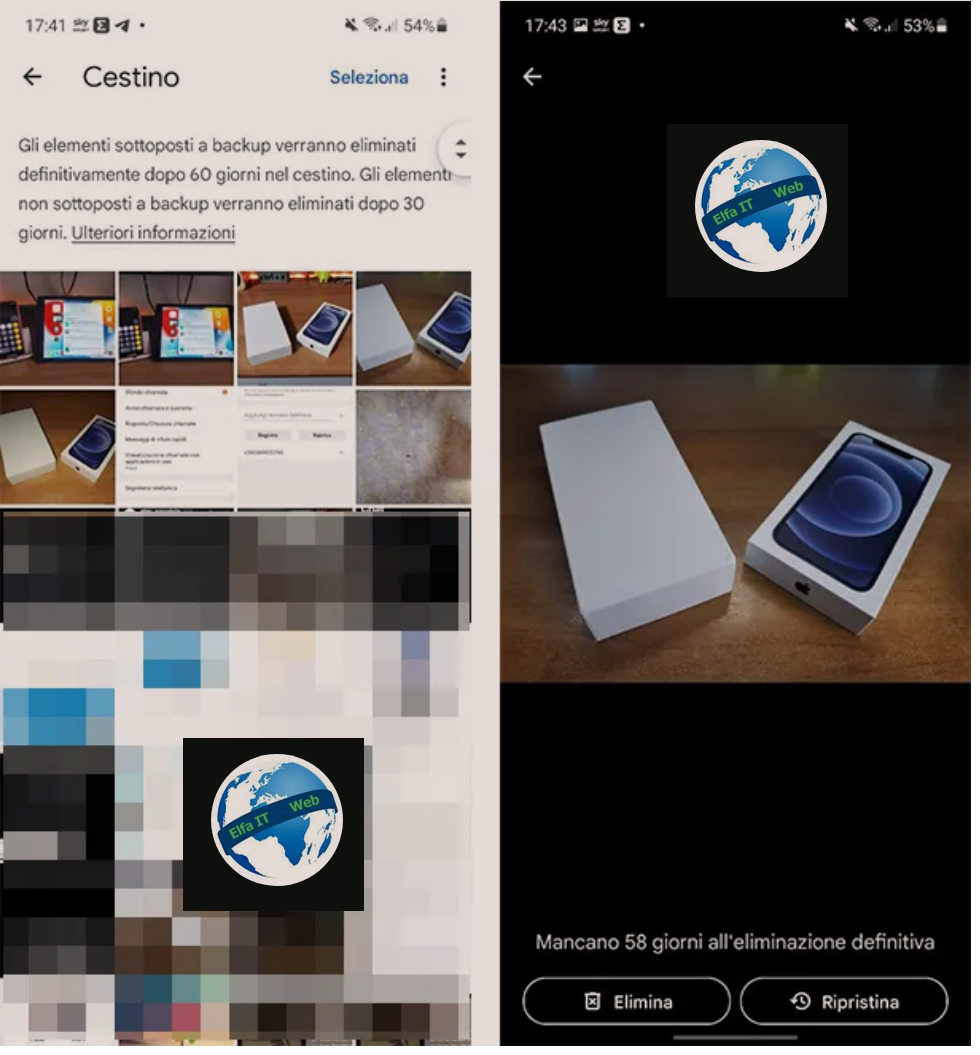
Ne rastin kur fshini gabimisht nje foto qe ndodhet ne Google Photos, atehere mund ta rikuperoni lehte. Kur fshini një foto ne Google Foto, ajo përfundon në kosh, ku qëndron e ruajtur për 60 ditë përpara se të fshihet përgjithmonë.
Për të hyrë në kosh, gjithçka që duhet të bëni është të trokitni te artikulli Raccolta në shiritin e poshtëm dhe më pas te artikulli Koshi/Cestino. Pasi të futeni në Kosh, gjithçka që duhet të bëni është të zgjidhni foton që dëshironi të riktheni dhe më pas trokitni lehtë mbi butonin Rivendos/Ripristina/Restore në fund.
Si te rikuperosh foto te fshira ne Samsung me Smart Switch
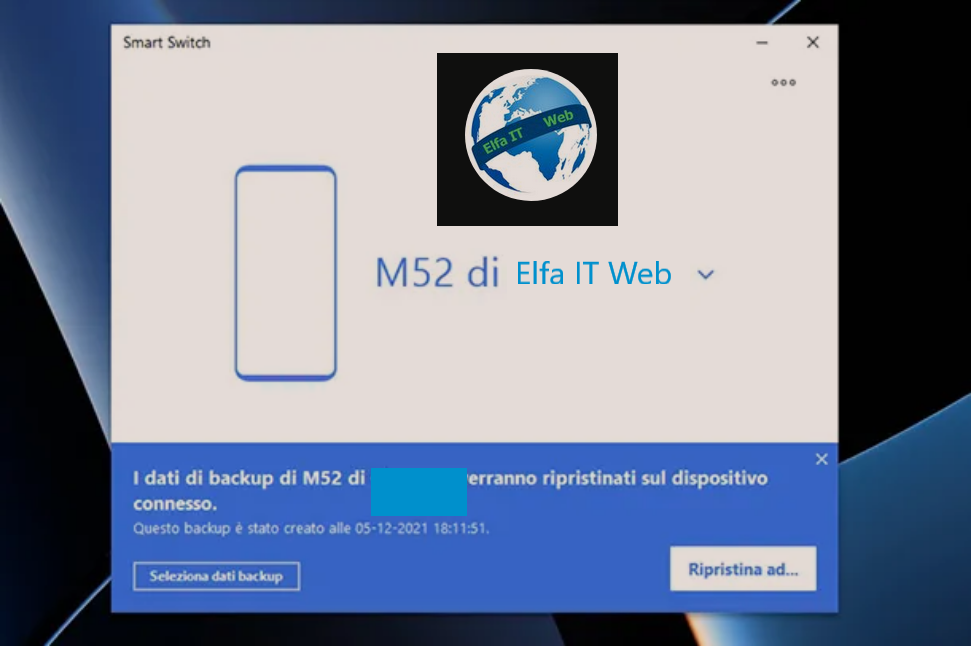
Smart Switch eshte aplikacioni zyrtar i Samsung që ju lejon të menaxhoni telefonat dhe tabletët e kesaj marke dhe të kryeni disa operacione, të tilla si rezervimi/backup.
Nëse ju kujtohet se keni bërë një backup me smart switch, ka shumë të ngjarë që të mund t’i rikuperoni fotot duke rivendosur backup-in e mëparshme të bërë përmes Smart Switch.
Për të vazhduar, hapni aplikacionin Smart Switch në kompjuterin tuaj Windows ose Mac dhe lidhni telefonin me kompjuterin nëpërmjet kabllit USB dhe pasi ta lidhni, trokitni lehtë mbi butonin Lejo/Consenti nga dritarja që shfaqet në ekranin e telefonit inteligjent, në mënyrë që të lejoni lidhjen me PC-në.
Pasi të lidhet, telefoni inteligjent do të identifikohet saktë nga aplikacioni. Më pas, shkoni te kompjuteri juaj dhe në ekranin kryesor të Smart Switch, klikoni butonat Restore/Ripristina dhe Select Backup Data/Seleziona dati backup. Tani gjithçka që duhet të bëni është të zgjidhni backup të ruajtur më parë në PC nga artikulli Dati del dispositivo Samsung dhe të prisni që backup të ngarkohet.
Tani mund të vendosni nëse do të rivendosni të gjitha të dhënat, duke zgjedhur artikullin Zgjidh të gjitha/Seleziona tutto ose vetëm fotot, duke zgjedhur vetëm artikullin Imazhet/Immagini. Së fundi, klikoni në butonin OK dhe filloni procesin duke klikuar në butonin Reset Now/Ripristina adesso.
Pasi të përfundojë procesi, i cili mund të zgjasë disa minuta në varësi të madhësisë së backup, do t’i gjeni të gjitha fotot përsëri brenda telefonit tuaj.
Si te rikuperosh foto te fshira ne Samsung përmes app
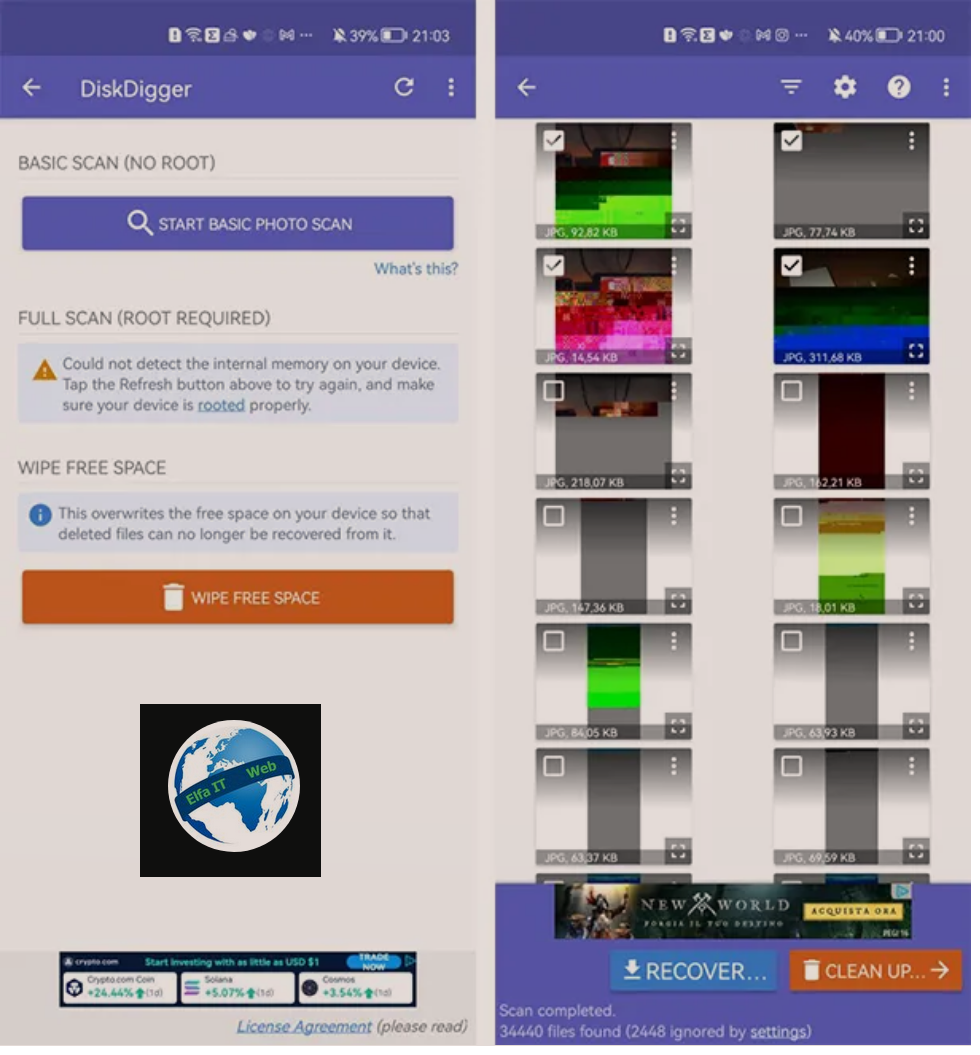
Nese keshillat se si te rikuperosh foto te fshira ne Samsung qe dhame deri tani nuk kane funksionuar, atehere te shikojme disa aplikacione në Play Store që mund t’ju ndihmojne.
Një aplikacion që mund ta rekomandoj nëse duhet të kryeni një skanim të plotë për të rikuperuar fotot e fshira është DiskDigger, i disponueshëm në Play Store. Për ta instaluar kerkojeni ne Play store dhe shtypni ikonën e tij (ose lidheni drejtpërdrejt me linkun e shkarkimit që ju dhashë pak më parë) dhe klikoni në butonin Instalo. Aplikacioni është falas, por ka reklama jo invazive. Për më tepër, është e mundur të blini versionin Pro të aplikacionit, i cili ju lejon të rikuperoni shumë lloje të tjera skedarësh përveç imazheve JPG dhe PNG, me një çmim prej 3.37 euro.
Pasi të instalohet, hapni aplikacionin në fjalë dhe menjëherë do të vini re se do të përballeni me dy opsione: Skanimi bazë/Basic Scan dhe Skanimi i plotë/Full Scan. Me Basic Scan nuk keni nevojë për leje root, por në të njëjtën kohë është një skanim mjaft i kufizuar, por gjithsesi i dobishëm nëse doni të rikuperoni një imazh të fshirë nga një kohë shumë e shkurtër. Me skanimin e plotë, është e mundur të gërmoni më thellë, por është e nevojshme t’i jepni lejet root aplikacionit, një procedurë që shume pak e kryejne pasi humbet garancinë e pajisjes dhe shpesh kërkon fshirjen e të dhënave në memorie.
Pasi të keni vendosur se cilin lloj skanimi do të kryeni, shtypni një artikull midis Skanimit bazë/Basic Scan ose Skanimit të plotë/Full Scan dhe prisni që aplikacioni të përfundojë skanimin (mund të zgjasë disa minuta). Në fund, do të keni mundësinë të zgjidhni imazhet që dëshironi të rikuperoni: thjesht trokitni lehtë mbi to për t’i zgjedhur dhe më pas, në butonin Recover në fund. Ju mund të vendosni nëse do t’i ruani skedarët e zgjedhur në një dosje në cloud, për shembull në Google Drive, në një dosje në pajisje ose në një server FTP (vetëm versioni Pro).
Zgjidhni opsionin që preferoni, prekni butonin OK dhe prisni që skedarët të rikuperohen dhe të ruhen. Në fund të procedurës së rikuperimit, trokitni lehtë mbi artikullin No thanks ndaj kërkesës për të kaluar në versionin Pro me pagesë të aplikacionit.
Si te rikuperosh foto te fshira ne Samsung përmes PC
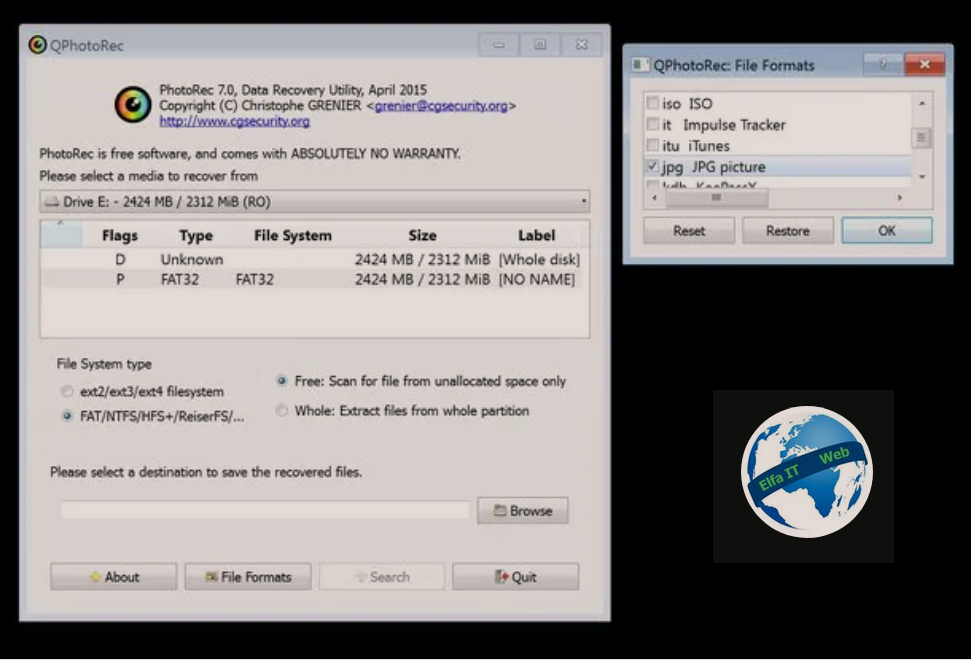
Nese keni formatuar aksidentalisht microSD në smartphone tuaj Samsung, duke humbur të gjitha të dhënat brenda saj, duke përfshirë të gjitha fotot që keni bërë. Në këtë rast mund të provoni të përdorni PhotoRec, një aplikacion falas, me burim të hapur që ju lejon të rikuperoni të dhënat nga dirive e formatuara me të gjitha sistemet më të njohura të skedarëve.
Ai vjen i çiftuar me TestDisk, një tjetër aplikacion falas për rikthimin e ndarjeve të humbura dhe bërjen e disqeve të dëmtuara të bootable përsëri.
Për të shkarkuar PhotoRec (dhe TestDisk) në kompjuterin tuaj, lidhuni me faqen zyrtare dhe klikoni në linkun për sistemin operativ të instaluar në kompjuterin tuaj. Nëse përdorni një PC me Windows, duhet të shkarkoni versionin e quajtur Windows ose Windows 64-bit (varësisht nëse përdorni një sistem 32 ose 64-bit), ndërsa nëse përdorni një Mac, duhet të shkarkoni versionin e quajtur Mac OS X Intel. Por kini kujdes, versioni Windows i PhotoRec është i vetmi i kompletuar me një ndërfaqe grafike, në fakt në macOS është e nevojshme ta përdorni atë përmes vijës së komandës.
Kur shkarkimi të përfundojë, hapni arkivin zip që sapo keni shkarkuar në kompjuterin tuaj, nxirrni përmbajtjen në çdo dosje dhe nisni skedarin qphotorec_win.exe. Në dritaren që hapet, zgjeroni menunë rënëse në krye për të zgjedhur diskun SD të kompjuterit tuaj (ose USB, nëse keni përdorur një përshtatës USB për të futur microSD në kompjuterin tuaj). Pastaj zgjidhni ndarjen kryesore të microSD (duhet të jetë ajo e quajtur FAT32 ose exFAT), vendosni shenjën pranë artikujve FAT/NTFS/HFS +/ReiferFS dhe Free dhe klikoni në butonin Browse për të zgjedhur dosjen në të cilën për të ruajtur fotot e marra nga skeda.
Në këtë pikë ju duhet të zgjidhni llojet e skedarëve për t’u rikuperuar. Më pas klikoni në butonin File Formats, shtypni Reset për të rivendosur përzgjedhjen e paracaktuar dhe vendosni shenjën vetëm pranë artikullit JPG (duke supozuar se dëshironi të rikuperoni vetëm fotot e marra me kamerën e telefonit, përndryshe zgjidhni edhe PNG dhe formate të tjera të skedarëve të interesit tuaj).
Kur operacioni të përfundojë, klikoni në OK dhe Kërko/Search, prisni që programi të kryejë punën e tij (mund të marrë shumë kohë) dhe hapni dosjen e daljes që keni zgjedhur më parë për të zbuluar nëse midis fotove të rikuperuara nga PhotoRec ka edhe ato që ju interesojnë.
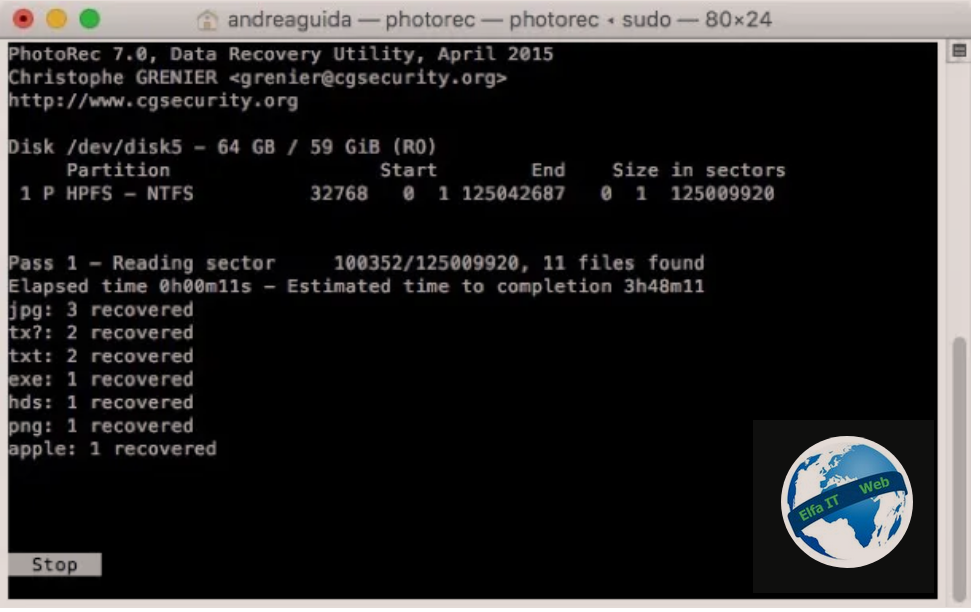
Nëse jeni duke përdorur një Mac, duhet të përdorni PhotoRec përmes vijës së komandës. Hapni arkivin tar.bz2 që keni shkarkuar nga faqja PhotoRec, nxirrni përmbajtjen në çdo dosje dhe nisni skedarin e ekzekutueshëm të photorec duke klikuar me të djathtën mbi ikonën e tij dhe duke zgjedhur artikullin Open nga menuja që shfaqet.
Në dritaren që hapet (Terminali), shtypni shigjetën djathtas në tastierë për të zgjedhur opsionin Sudo, shtypni Enter dhe shkruani fjalëkalimin e llogarisë suaj të përdoruesit në macOS. Përdorni tastierën për të zgjedhur diskun nga i cili dëshironi të rikuperoni fotot, specifikoni ndarjen në të cilën do të fokusoheni dhe sistemin e skedarëve me të cilin është formatuar (Other për ndarjet e formatuara në NTFS, FAT dhe HFS +) dhe zgjidhni opsionin Free. Së fundi, zgjidhni dosjen e destinacionit për të ruajtur fotot e rikuperuara, shtypni tastin C në tastierë dhe prisni me durim që të përfundojë procedura e rikuperimit të të dhënave.